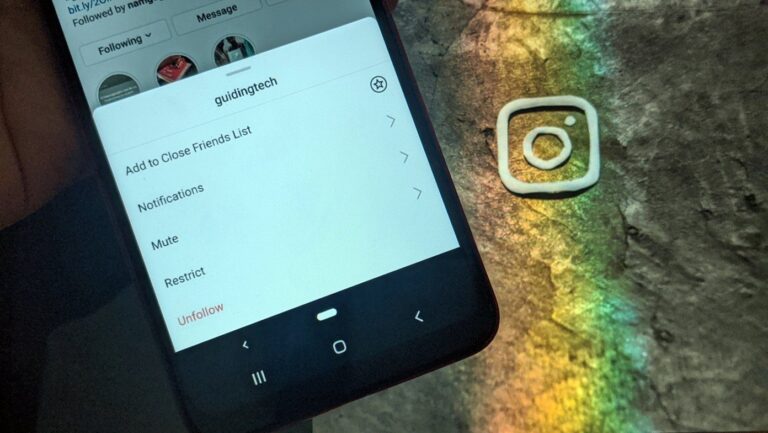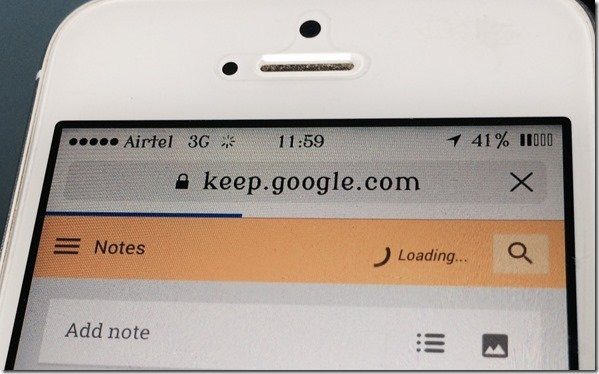Как остановить автоматическое выключение, переход в спящий режим или блокировку iPhone
Искусственный интеллект поможет тебе заработать!
Люди используют свои айфоны для самых разных целей — устанавливают напоминания, читают книги, используют их как свет в глухую ночь и многое другое. Представьте себе разочарование, когда экран iPhone автоматически выключается или засыпает, пока вы читаете что-то в Интернете. Это одна из причин, почему раздражает, когда iPhone автоматически выключается, переходит в спящий режим или блокируется посреди чего-либо.
Программы для Windows, мобильные приложения, игры - ВСЁ БЕСПЛАТНО, в нашем закрытом телеграмм канале - Подписывайтесь:)

Конечно, достаточно просто нажать кнопку, чтобы повторно активировать экран для перефокусировки. Но почему вы должны делать это так часто, если вы решаете эту проблему навсегда. Давайте посмотрим, как мы можем предотвратить автоматическое выключение, переход в спящий режим или блокировку iPhone.
Давай начнем.
1. Поднимите, чтобы разбудить телефон
Во-первых, вам не нужно нажимать кнопку, чтобы включить экран. iPhone поставляется с функцией Raise to Wake, которая использует датчик движения для обнаружения движения. Впервые эта функция была представлена с выпуском iOS 10. В тот момент, когда вы берете телефон со стола, вытаскиваете его из кармана или поднимаете, экран автоматически включается.
Откройте «Настройки» и нажмите «Экран и яркость».
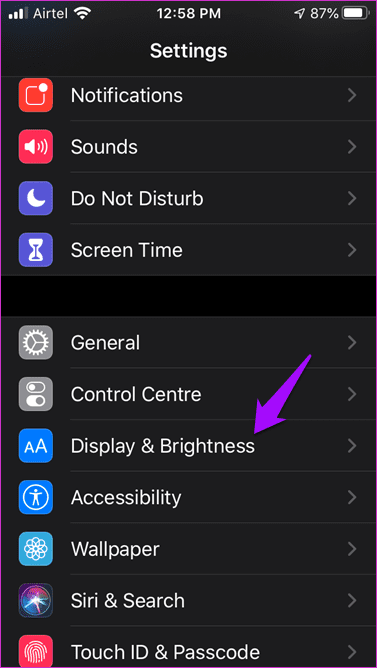

Включите опцию Raise to Wake, и все готово. Вот и все. Проверьте, работает ли он у вас или нет. Иногда это может быть хит или промах, но по большей части это работает, а когда это не так, нажмите кнопку.
2. Управление яркостью и затемнением
iPhone поставляется с настройками яркости и датчиками внешней освещенности, которые можно использовать для увеличения и уменьшения уровня яркости и управления автоматическим затемнением экрана.
Вернитесь и снова откройте «Настройки» и нажмите «Экран и яркость».
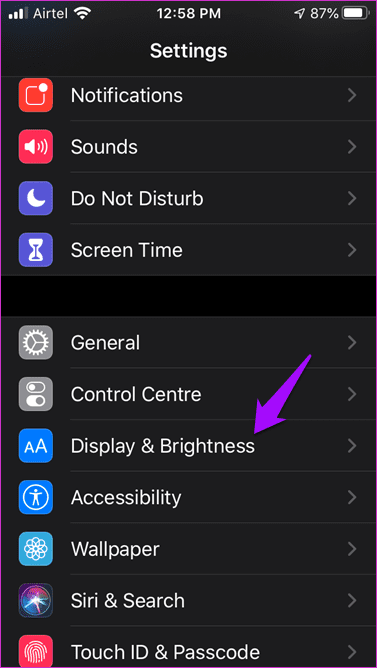
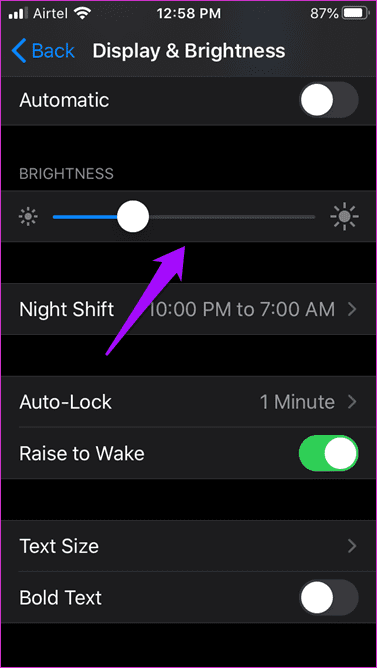
Вы можете провести слева направо, чтобы увеличить яркость. Особенно полезно, когда вы стоите под солнцем, что затрудняет просмотр экрана. Автояркость включена по умолчанию, но вы можете управлять ею в настройках специальных возможностей.
Откройте «Настройки» и нажмите «Доступность», а затем «Дисплей и размер текста».
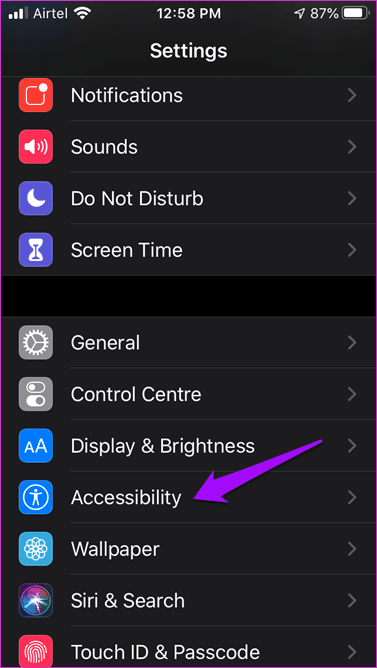

Прокрутите вниз, чтобы включить настройку «Автояркость». Это также поможет вам сэкономить заряд аккумулятора.


Вы также можете открыть Центр управления, проведя пальцем вверх от нижней части экрана, чтобы изменить яркость на лету. Здесь есть и другие полезные настройки, которые могут вам понравиться. Проверьте их.
Однако нет отдельной настройки для управления автозатемнением. Это зависит исключительно от настройки автояркости.
3. Управление ночной сменой
Заметили, как после вечера цвет дисплея становится немного теплее? Это не затемнение, и экран после этого не выключается и не засыпает. Это Night Shift, который был разработан, чтобы защитить ваши глаза от вредный синий свет который излучают все дисплеи смартфонов.
Вы можете установить его на автоматический или включить / выключить его автоматически. Откройте «Настройки» и перейдите в «Экран и яркость». Нажмите «Ночная смена» здесь.
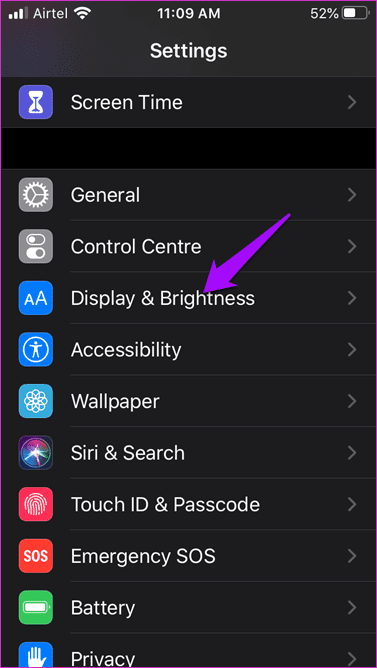

Переключите параметр расписания, а затем нажмите текстовую кнопку часов ниже, чтобы установить время в соответствии с вашими потребностями. Вы также можете использовать GPS, чтобы позволить iPhone автоматически включать его в зависимости от времени восхода и захода солнца в вашем регионе.
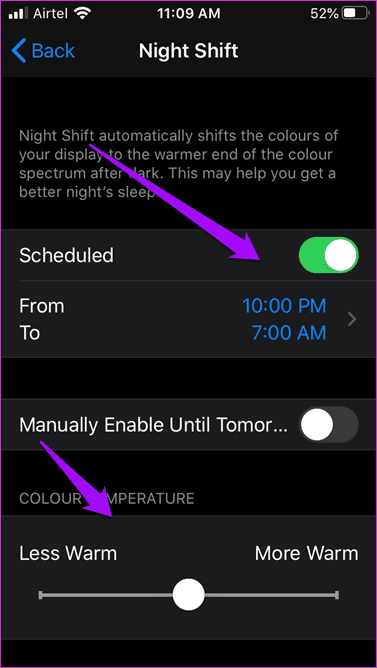

Наконец, есть возможность включить его вручную и установить теплоту с помощью ползунка. Откройте Центр управления, чтобы быстро включить или выключить Night Shift.
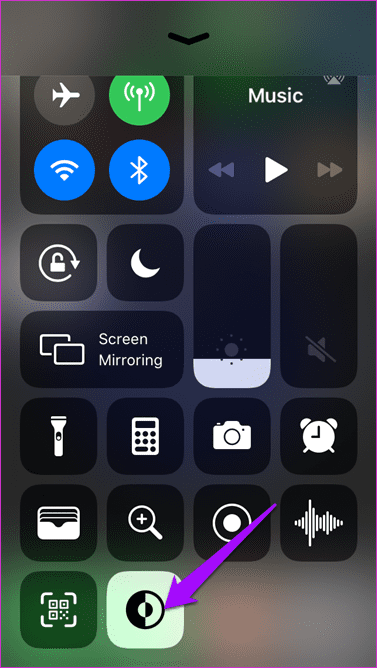
4. Остановите iPhone от автоматической блокировки
Автоблокировка особенно полезна при использовании AirPlay. Вы не хотите, чтобы ваш iPhone выключался и блокировался в середине сеанса потоковой передачи. То же самое происходит, когда вы делаете паузу, чтобы подумать о чем-то, когда замечаете, что экран выключен.
Откройте «Настройки», нажмите «Экран и яркость» и выберите «Автоблокировка».
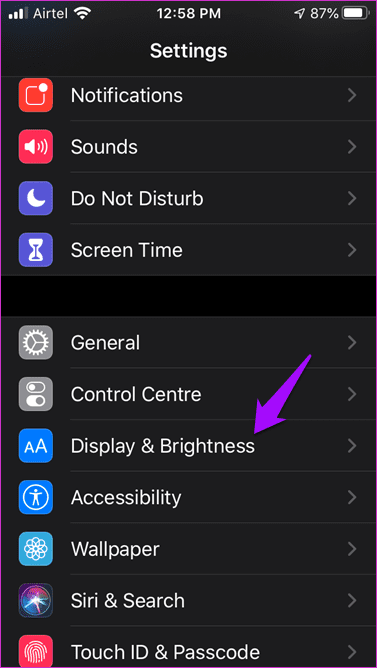

Теперь вы можете установить ограничение по времени, по истечении которого экран автоматически выключится. Если вы используете настройки автоматической яркости, экран сначала немного потускнеет, прежде чем iPhone заблокируется. Вы можете выбрать значение от 30 секунд до 5 минут. Опять же, как и настройки яркости, это поможет увеличить время автономной работы в зависимости от того, какое время вы выберете.

Он действует как визуальная подсказка, поэтому вы знаете, что вам нужно нажать на экран один раз, чтобы предотвратить срабатывание автоматической блокировки. Нажмите «Никогда здесь», чтобы полностью отключить функцию автоматической блокировки. Количество минут, которое вы выберете здесь, будет зависеть от того, как вы используете свой iPhone и с какой целью. Или как долго вы можете смотреть на экран, думая, ничего не делая.
Выключи
Время от времени полезно выключать дисплей вашего iPhone. Будьте в данный момент, обращайте внимание на людей и вещи вокруг вас и участвуйте в большем количестве офлайн-разговоров, чем онлайн. Каждая модель iPhone и iPad поставляется с этими настройками. Настройте их по своему вкусу.
Далее: использование «Экранного времени», чтобы контролировать, сколько времени вы тратите на iPhone в день. Ознакомьтесь со статьей ниже, чтобы узнать, как редактировать категории приложений, чтобы лучше управлять приложениями.
Программы для Windows, мобильные приложения, игры - ВСЁ БЕСПЛАТНО, в нашем закрытом телеграмм канале - Подписывайтесь:)